日常排版中经常会遇到零件尺寸大于板材,这时候就需要将零件进行拆分,这是一个非常实用的功能。

SinoCAM智能套料软件拆分零件教程如下:
第一步:点击“拆分零件”

第二步:根据命令栏提示选择零件进行拆分(注意:只能拆分超出板材的零件部分)
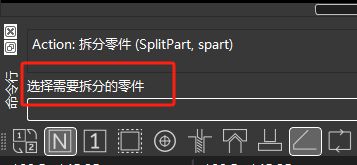
左击选择要拆分的零件,右击确定,超出板材的零件部分即可被拆分,其中,$为连接标识。

第三步:如果拆分后的零件仍然超出板材的尺寸,这时候我们可以进行二次拆分,也称之为多级拆分。

零件列表中红色框选的零件是我们进行二次拆分的零件

点击“合并多级拆分”后,该拆分零件即会消失


(原来的零件列表里,这个拆分的零件就消失了)
第四步:移除子零件

我们首先将排版图上的零件进行删除,删除后点击“移除子零件”。

根据对话框提示点击Yes

最后点击ok,子零件移除成功

注意
这里我们需要注意一下零件命名的规则,比如原零件名称为2423

一级拆分后的第一和第二个零件的名字则为2423#1-1/2和2423#1-2/2

一级拆分后的第二个零件再次进行拆分后子零件的名称为2423#1-2/2#1-1/2和2423#1-2/2#1-2/2
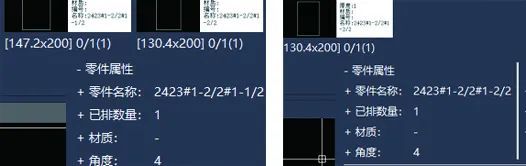
Tips:这里有个命名小技巧,一个#代表一次拆分,零件名称里有几个#就代表拆分了几次,便于大家快速清晰的分辨这是什么零件。
